Wizyta grupowa
Program dla podmiotu leczniczego Medfile® umożliwia tworzenie wizyt grupowych.
Funkcja jest przydatna w momencie planowania wspólnych sesji terapeutycznych, gdzie w tym samym czasie uczestniczy w jednej wizycie paru pacjentów.
Wizyty grupowe przydają się w prowadzeniu Elektronicznej Dokumentacji Medycznnej.
Z perspektywy zakładki „Wizyty”, klikamy w kafelek „+ Dodaj wizytę”.
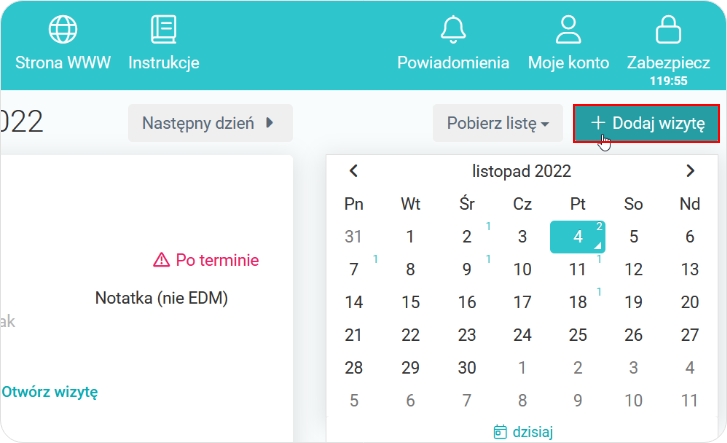
- Otwiera się karta nowej wizyty,
- Wybieramy „Wizyta grupowa”.
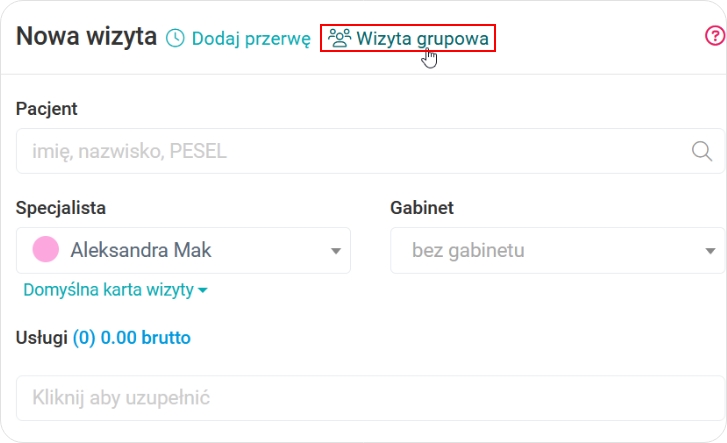
- Pojawia się okno „Nowa wizyta grupowa”, w której planujemy wizytę grupową, dla paru pacjentów na raz.
- Na początku wybieramy „Specjalistę” oraz „Gabinet”, a następnie wskazujemy „Limit uczestników” planowanej wizyty.
- Znajduje się tu także suwak z opcją „Wyłącz w rejestracji on‑line”.
- Jeżeli pozostawimy tą opcje włączoną (szara) to w rejestracji online pokaże się wizyta grupowa i będzie możliwość zapisania na jedną wizytę kilku pacjentów.
- Jeżeli ją wyłączymy (czerwona), wtedy nie będzie widniała ta wizyta grupowa w rejestracji online.
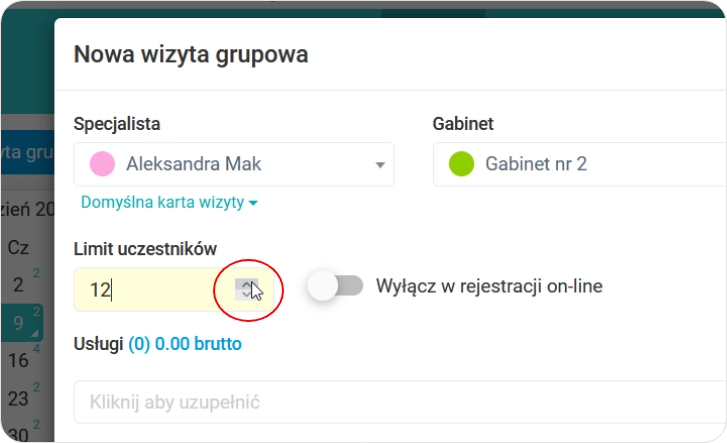
- W kolejnym kroku ustawiamy „Usługi”.
- Pokazują się one w liście rozwijanej, zostały one zaplanowane wcześniej w „Moim koncie” w kafelce „Usługi”.
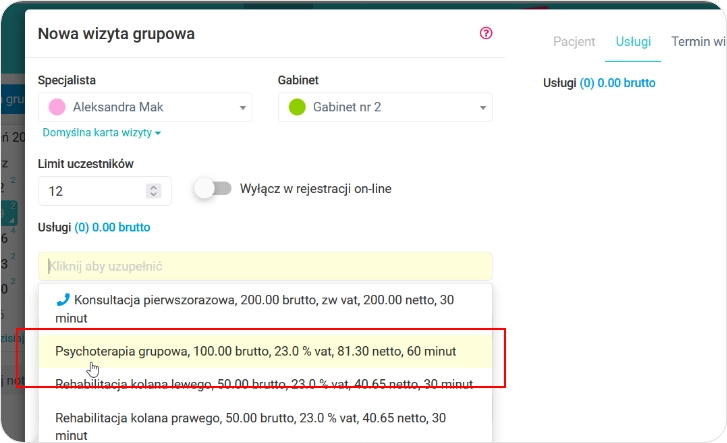
- Następuje wybór daty oraz godziny.
- Ustawień dokonujemy po prawej stronie okna, na poziomie „Termin wizyty”.
- Tymczasem długość wizyty wstawia się automatycznie, zgodnie z długością ustaloną wcześniej w „Usługach”.
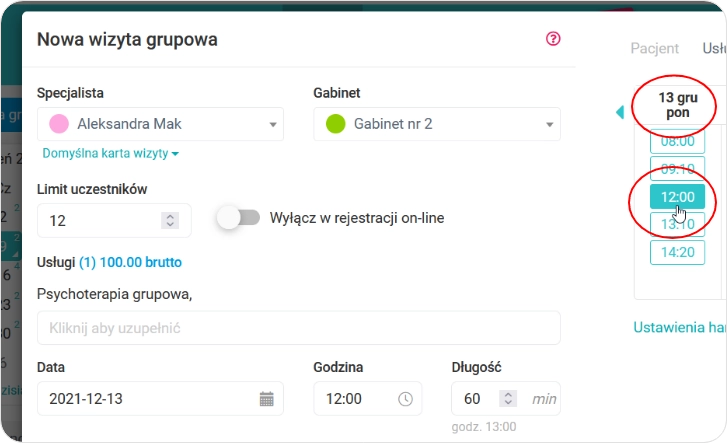
- Można uzupełnić też rubrykę „Notatka do wizyty (nie EDM)”.
- Możliwe jest także ustawienie od razu wizyty powtarzalnej / cyklicznej. Analogicznie do instrukcji moduł wizyt powtarzalnych.
- Po ustawieniu wszystkich danych kończymy planowanie wizyty przyciskiem „Zaplanuj wizytę”.
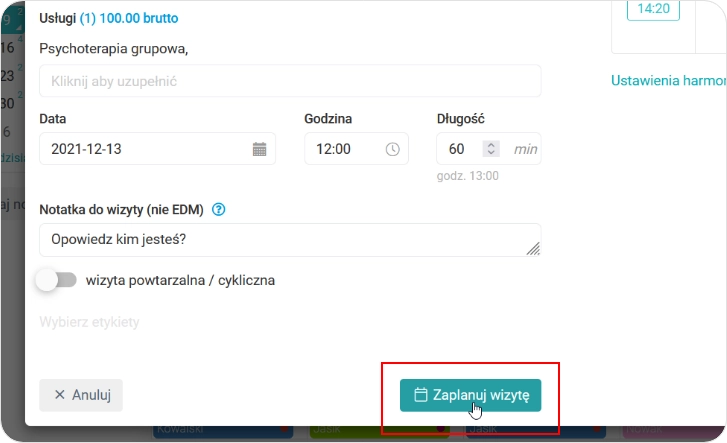
- Na zielonym tle pojawia się komunikat „Wizyta grupowa została zapisana”.
- Zostało potwierdzone prawidłowe zapisanie wizyty grupowej.
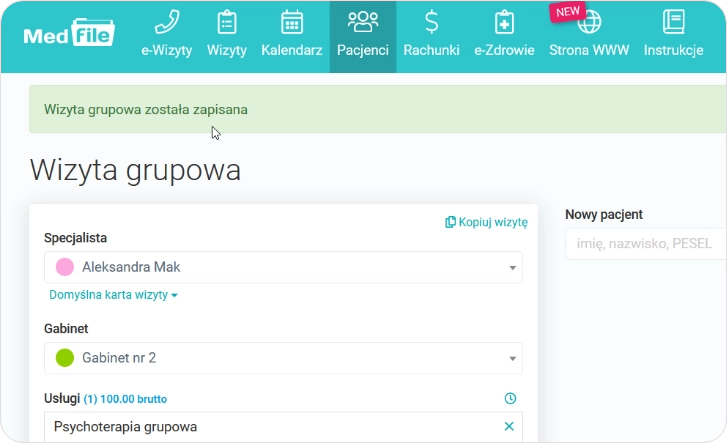
- Następuje proces wstawiania w zaplanowanej wizycie grupowej kolejnych pacjentów chcących wziąć udział przykładowo we wspólnej sesji terapeutycznej.
- Można wybierać pacjentów z kartoteki pacjentów, bądź zastosować funkcję „Nowy pacjent”.
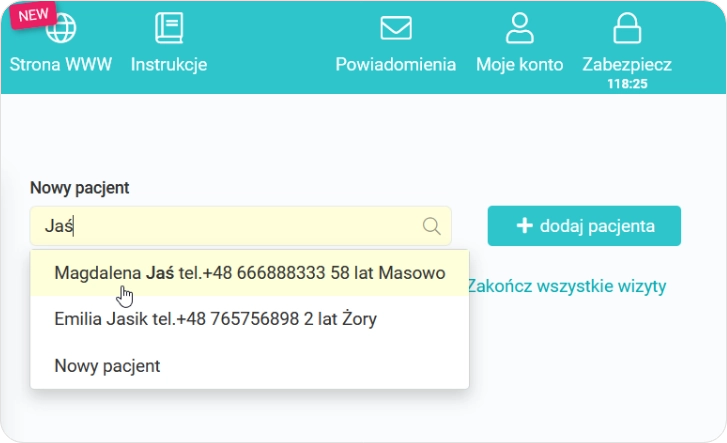
Po wybraniu pacjenta klikamy w „+ dodaj pacjenta”, żeby dodać kolejną osobę do planowanej listy pacjentów.
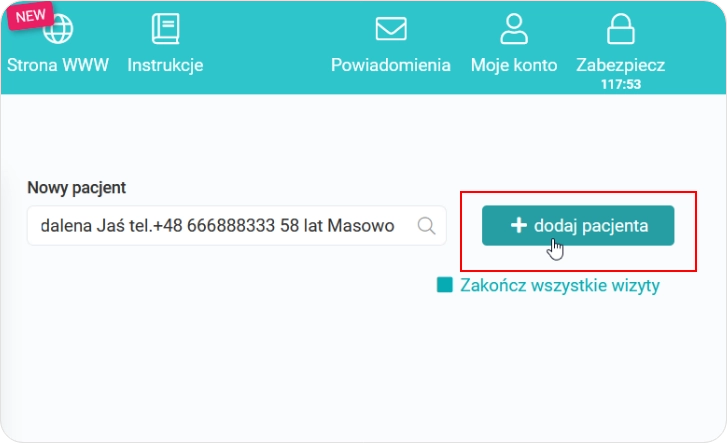
- Po wpisaniu kolejnych osób na listę zatwierdzamy wprowadzone zmiany poprzez „Zapisz zmiany”.
- Dane zostaną zapisane.
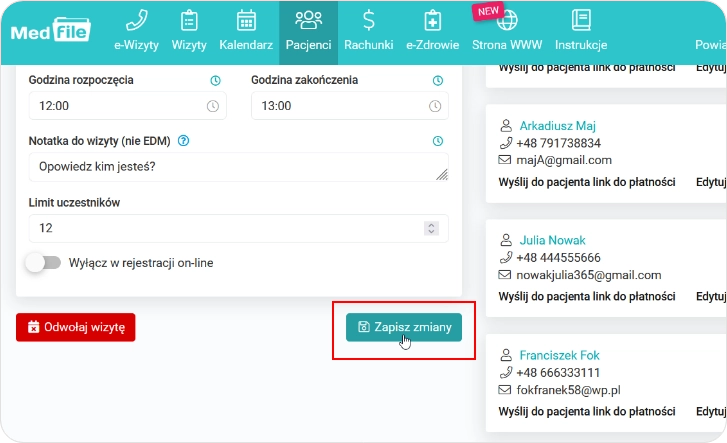
- Widok wizyty grupowej w kalendarzu.
- Pokazano ile osób zostało wprowadzonych na listę z zaplanowanego limitu uczestników.
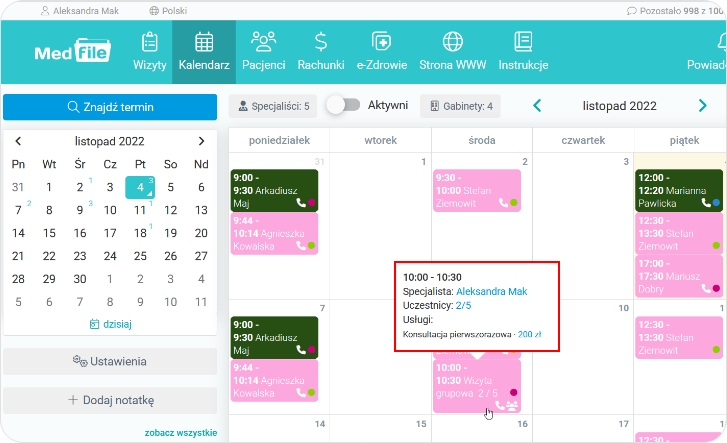
W programie do gabinetu lekarskiego Medfile® można planować wizyty zarówno indywidualne jak i grupowe. Dzięki tym funkcjom program może być używany przez lekarzy różnych specjalizacji oraz specjalistów medycznych. Zgodny z RODO.
Najczęściej zadawane pytania
Za pomocą przycisku "+ dodaj pacjenta" w oknie "Wizyta grupowa". Sprawdź więcej
Klikamy w wizytę na poziomie "Kalendarz" i w oknie "Wizyta grupowa" u dołu, wybieramy przycisk "Odwołaj wizytę".
Tak naprawdę na wizytę grupową możesz zapisać bardzo dużą ilość pacjentów. System blokuje dopiero ilość powyżej miliona.
W oknie "Wizyta grupowa" klikamy w “Odwołaj” przy wybranym pacjencie.
Edytując wizytę i zmieniając liczbę uczestników za pomocą suwaków lub wpisując ją ręcznie. Sprawdź więcej






































 ENG
ENG




 Zaloguj się
Zaloguj się

 Zwiń menu
Zwiń menu
 Załóż darmowe konto
Załóż darmowe konto 











 Pobierz ulotkę
Pobierz ulotkę
